ネットショッピングをする時に代金の支払い方法で困ったことはありませんか?
私は現金派なので、この問題に何度も悩まされました。
大人気の海外アパレル通販sheinでは、これまで支払い方法がクレジットカードかpaypalのみでした。
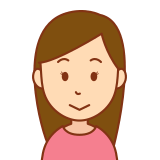
クレジットカードも持っていないし、paypalってよくわからない。
しかし2021年6月から、sheinの支払い方法にコンビニ払いが追加されました!
とはいえ、「注文のやり方が難しそう」「コンビニってどこでもいいの?」と思うかもしれませんね。
そこで調べてみたところ、sheinの支払い方法をコンビニ払いにする手順は、とても簡単でした!
今回は、sheinの支払い方法をコンビニ払いにする手順や、ローソンとミニストップ・ファミリーマート・セイコーマートでの支払い方法をご紹介します。
また、よく起こるトラブルとその対処法についてもまとめてみました。
これで簡単に、sheinのアイテムをコンビニ払いでゲットできるようになりますよ!
sheinで支払い方法をコンビニ払いにするのは簡単!

sheinの支払い方法をコンビニ払いにして注文するのはとても簡単です。
もしあなたが普段からネットショッピングをよくするなら、一般的なネットショップと同じように注文するだけです。
注意点として、コンビニ払いは「先払い」のみ対応しています。
商品が届いてからの「後払い」でお買い物することはできないため注意してください。
※この記事で取り扱うsheinに関する情報は、2023年3月時点のものです。
支払い方法をコンビニ払いにする操作手順
以下は、sheinの支払い方法をコンビニ払いで注文する操作手順です。
買い物かごの画面から案内に沿って操作するだけなので難しい操作は必要ありません。
どのコンビニで支払うとしても操作手順は同じです。
- sheinで欲しい商品を買い物かごに追加しておく
- 「ご購入手続きへ(1)」をタップ
- お届け先情報を入力する
- 配送方法を選択する
(通常輸送またはお急ぎ便) - お支払い方法の「コンビニエンスストア」を選択する
- クーポン、ウォレット、ポイントやギフトカードなどを使用する場合は選択する
- 画面下部の「ご購入手続きに進む」をタップ
- 6桁の支払いコードが表示された画面になる
上記の手順で操作すれば、支払い方法を簡単にコンビニ払いへできます。
また、購入金額によって送料が無料になるので下記をチェックしてみてくださいね。
私はsheinに限らず、送料を払うことに対して「もったいない」と感じてしまうタイプなので、このシステムがあるととても嬉しいです!
せっかくなので送料は無料にして少しでも得したいですよね。
コンビニ払いにする操作手順はおわかりいただけましたね。
続いては、コンビニ払いで注文する場合の注意点をご紹介します。
コンビニ払いは72時間以内の期限あり
sheinの支払い方法をコンビニ払いで注文すると、72時間以内に支払い完了するようアナウンスがあります。
期限を過ぎると注文した商品は自動的にキャンセルになってしまいます。
72時間あるとはいえ、急用で支払いに行けなくなってしまう場合もありますよね。
そうならないために、余裕を持って支払いへ行きましょう。
せっかく選んだ商品がキャンセルになってしまったら面倒ですね。
さらに、「もう一度注文しようと思ったら欲しかった商品が売り切れで買えなくなってしまった」ということになったら本当にショックです。
「マイページ」の「未払い」を選択すると支払期限が表示されるのでチェックしておきましょう。
コンビニ払いの手数料は無料
sheinはどのコンビニエンスストアで支払いをしても、コンビニ支払いの手数料が無料です。
コンビニエンスストアで支払いをする時、レジで店員さんから言われて初めて手数料がかかることに気づくことはないですか?私はたまにあります。
数十円単位のことが多いですが、少しもったいなく感じてしまいます。
sheinのコンビニ払いはそういったこともないので嬉しいですね。
sheinの支払い方法はやり方が店舗によって違う!

sheinの商品をコンビニ払いで注文できたら、次はコンビニエンスストアに行って支払います。
sheinのコンビニ払いに対応しているコンビニエンスストアは以下の4つになります。
支払い方法は、各コンビニエンスストアでやり方が少し異なります。
ここでは、店舗別にどのようなやり方をすればいいか解説していきますね。
特にローソン・ミニストップ・ファミリーマートでは店頭端末の操作を自分でしなければいけません。
私はローソンとファミリーマートの店頭端末を使ったことがあります。
初めて操作をした時に何も調べず使ったので、支払い方法がとても複雑に感じました。
その結果、途中で諦めて帰ってしまい、時間を無駄にしたことがあります。
何も知らずに行くと私のようになってしまう可能性があります。
しかし、大丈夫ですよ。下記のやり方を確認してから行くと難しいことはありません!
それぞれ紹介していきますので、お近くのコンビニエンスストアの支払い方法を確認してみてくださいね。
正しいやり方がわかれば、sheinでの買い物もより楽しめると思いますよ。
ローソン・ミニストップ
ローソンとミニストップにはLoppiという赤色の店頭端末が置かれています。
端末自体が同じなので、操作方法はローソンでもミニストップでも同じです。
- ローソン・ミニストップ店頭にあるLoppiのトップ画面で「各種番号をお持ちの方」を選択
- コンビニ払いで注文した時に発行された、6桁の支払いコードを入力する
- 登録した電話番号を入力
- Loppiから申込券が出てくるので、30分以内にレジに持って行き支払いをする
ファミリーマート
ファミリーマートにはFamiポートという緑色の店頭端末が設置してあります。
- 店頭のFamiポートTOP画面の「代金支払い」を選択
- 「番号を入力する」を押す
- 第1番号入力画面で、コンビニ払いで注文した時に発行された6桁の支払いコードを入力する
- 第2番号入力画面で、登録した電話番号を入力
- 「申込券」が出てくるので、30分以内にレジに持って行き支払いをする
セイコーマート
セイコーマートでの支払いは店頭端末ではなく、直接レジに行って店員さんに伝える方法となります。
ローソンやファミリーマートで端末操作ができるか不安な場合は、セイコーマートでの支払いがいちばん簡単だと思います。
- レジで店員さんに「インターネット支払いをしたいです」と伝える
- レジの画面に番号入力の画面が表示されるので、コンビニ払いで注文した時に発行された6桁の支払いコードを入力し登録を押す
- 登録した電話番号を入力し登録を押す
- 注文内容の確認をしたらOKを押し、レジで支払いをする
私はローソンやファミリーマートで店頭端末を使うことがよくあるのですが、ごくたまに端末を見つけられません。
店舗によって設置場所が異なりますので、見当たらない時は店員さんに聞いてみましょう。
LoppiやFamiポートは全国どの店舗にも設置してあるそうなので、端末が見つけられなくても諦めないでくださいね!
ファミリーマートはFamiPayで決済ができる
コンビニエンスストアのレジで支払う時は、基本的に現金のみなので注意が必要です。
そんな中、コンビニ払いに対応しているコンビニエンスストア4つのうち、ファミリーマートはファミリーマート決済アプリであるFamiPayで支払いができます。
ファミリーマートでFamiPayをよく利用するなら、いつものように支払いができてとても便利ですね。
また、「本当はクレジットカードを使いたいけれど、セキュリティーに関して不安がある」というあなた。
そういった場合、クレジットカードでのお買い物をためらってしまいますよね。
しかしその点、FamiPayなら安心して利用できるのではないでしょうか。
スマホだけ持って行けば良いので便利さもあります。
ただし、PayPayなどの他のバーコード決済は使えないので気をつけてください。
shein支払い方法でコードが出ない時などの対処法

新たに追加され、便利になったコンビニ払いですが、時々トラブルも見られるようです。

せっかくコンビニ払いでお買い物ができると思ったのに、トラブルの対処法が分からなくて結局お買い物できなかったわよ!
せっかくsheinでお気に入りの商品を見つけても、買えなければ意味がないですよね。
こんな悲しいことにならないように、ここではそのトラブル事例とトラブルが起きてしまった時の対処法をご紹介します。
対処方法は簡単なので、トラブルが起きてしまったら参考にしてくださいね!
コンビニ払いを選択しても支払いコードが表示されない
先ほどご説明した手順通り、支払い方法をコンビニ払いにして注文すると、6桁の支払いコードが表示されるはずです。
しかし、その支払いコードの表示に関するトラブルが2パターン確認されています。
- 「OPPS 505」と表示されるエラー
- 「支払いに失敗した!」と表示されるエラー
コードが正常に表示されなければ、支払いもできません。支払いができないと商品も手に入れられませんよね。
こういったエラーが表示された場合、どう対処すればいいでしょうか。
以下で、それぞれの対処法を詳しく解説していきます!
画面に支払いコードではなく、「申し訳ありませんが、お探しのページは見つかりません」という文言が表示されてしまうトラブルです。
このようなトラブルが起きた際はアプリをいったん閉じて、SafariやGoogle Chromなどのブラウザからsheinにログインしてみましょう。
そうすることで支払いコードが最上に表示されるようですよ。
こちらのエラーは、「申し訳ありませんが、認証プロセス中に不明なエラーが発生しました。もう一度お試しください」と表示されます。
このように表示された場合は、メール認証の確認と電話番号の確認を行ってみましょう。
以下へ、それぞれの確認方法をまとめてみました。
【メール認証の確認】
メール認証は最初にアカウント登録した時点で完了していないため、以下の手順で操作を行ってください。
- sheinマイページ画面右上の六角形マークをタップ
- 「アカウントのセキュリティ」をタップ
- 「メール認証」が未認証になっている場合はタップ
- 「認証」をタップ
- 確認メールが届くので72時間以内にメール内の「アカウントを確認する」をタップする
- 「メール認証」が認証済みになっているか確認する
私がメール認証を行った時は、認証完了するとsheinのポイントをもらえました。
ポイントがもらえるなら、メール認証を行ったほうがお得ですよね。
【電話番号の確認】
電話番号の最初にある0を除いて登録してください。
多くの場合、最初にある0を入れて登録していると思います。
しかしsheinでは認証プロセス中のエラーに関して0を除いて登録することを推奨しています。
- sheinマイページ画面右上の六角形マークをタップ
- 「住所録」をタップ
- 住所をタップして電話番号を編集する
0を除いて登録した場合は、コンビニエンスストアで支払いをする際にも同じ電話番号を入力してください。
私の場合、最初にある0を入れて登録していましたが、支払いコードはきちんと表示されました。
このトラブルについて調べてみましたが原因はわかりませんでした。
支払い方法を新しく追加したことで最初はトラブルなどが起きやすいのかもしれませんね。
難しく見えるかもしれませんが、ひとつずつやっていくと簡単なので、ぜひ試してみてください。
コンビニで支払った後に未払い通知が届く
支払いをした後に未払い通知が届いたらびっくりしてしまいますね!
sheinは海外の通販サイトなので特に不安になると思います。でも安心してください。
実際に支払いが済んだのであれば、未払い通知は無視して良いものになります。
sheinでは支払い方法をコンビニ払いにすると、支払いが済んでから反映されるまで2時間ほどかかるようです。
時間をおいてから、再度確認してみてください。
まとめ

- sheinの支払い方法をコンビニ払いにして注文するのは、画面案内へ沿って操作するだけで簡単
- コンビニ払い対応店舗は、ローソン・ミニストップ・ファミリーマート・セイコーマートの4つ
- コンビニ払いは基本的に現金のみで「先払い」しなけれはいけない(ファミリーマートのみFamiPay可)
- コンビニ支払いの手数料は無料
- セイコーマートは直接レジで支払い、それ以外は店頭端末の操作が必要
- 支払いコードが表示されないトラブルは、ブラウザからログインするかメール認証、電話番号を確認して対処する
- 支払ったのに未払い通知が届いても気にしなくてOK
sheinで支払い方法をコンビニ支払いにするやり方は、思ったより簡単そうですよね!
コンビニ払い対応になった事で、クレジットカードを持っていない学生のあなたやセキュリティが心配なあなたもお買い物しやすくなったと思います。
「店頭端末が難しそうだから…」と避けていたあなたも、これで簡単にお買い物できますね。
sheinをのぞいてみると、かわいいアイテムが信じられないような激安の価格で販売されています。
「sheinで欲しい物があるけど、支払い方法がネックで買い物できない!」と思っていたあなた。
ぜひコンビニ払いを選択してお買い物してみましょう!



コメント